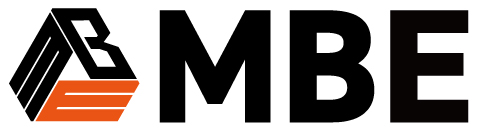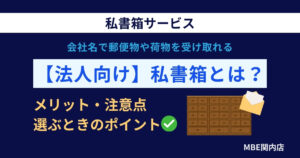【2025年最新版】コピー機のデータ管理完全ガイド|スキャン保存・ネットワーク設定・トラブル対処法

現代のオフィスにおいて、コピー機・複合機は単なる印刷・コピー機器を超えた多機能なデータハブとして活用されています。スキャンしたデータの効率的な管理から、ネットワーク連携、セキュリティ対策まで、適切なデータ管理は業務効率化の鍵となります。
しかし、「スキャンしたデータがどこに保存されているかわからない」「履歴の確認方法がわからない」「ネットワーク設定でつまずいている」といった悩みを抱える企業も少なくありません。本記事では、オフィスコピー機のデータ管理に関する実践的な手順とトラブル対処法を詳しく解説します。
💡 コピー機の設定でお困りですか?
今すぐ相談したい方はこちら
\ 無料見積もりはこちら /
コピー機のスキャンデータ保存先を設定する方法【PDF化・ボックス保存の違いも解説】
.jpg)
コピー機でスキャンしたデータの保存先設定は、業務効率化の第一歩です。適切な保存先を設定することで、データの検索性と安全性が大幅に向上します。
基本的な保存先の種類と特徴
現代のコピー機では、主に以下の保存先が利用できます。
まず最も一般的なのが、USBメモリやSDカードなどの外部記憶媒体です。手軽で確実な方法ですが、媒体の管理やセキュリティ面で注意が必要です。
ネットワーク経由での保存では、社内の共有フォルダへの直接保存が可能です。事前にフォルダのアクセス権限(誰がそのフォルダを使えるかの設定)とネットワークパス(フォルダの場所を示すアドレス)を設定しておけば、スキャン後即座にファイルサーバー(社内の書類保管用コンピュータ)に保存されます。また、メール送信機能を使えば、スキャンしたデータを添付ファイルとして指定のアドレスに送信できます。
PDF化とボックス保存の違い
スキャンデータの保存形式には大きく分けて「PDF化」と「ボックス保存」があります。
PDF化
スキャンしたデータを即座にPDFファイルとして生成し、指定の保存先に送信する方法。ファイル形式が統一されるため、どの端末でも開きやすく、長期保存に適しています。
ボックス保存
コピー機内蔵のハードディスクに一時的にデータを保存する機能。スキャン後すぐに保存先を決める必要がなく、後から複数の形式で出力したり、複数の宛先に送信したりできる柔軟性があります。セキュリティ面では、パスワード保護やユーザー認証機能と組み合わせることで、機密文書の一時保管にも活用できます。
保存先設定の具体的手順
保存先の設定手順は機種により異なりますが、基本的な流れは共通しています。
まず、コピー機の管理者メニューにアクセスし、ネットワーク設定から保存先の登録を行います。共有フォルダを設定する場合は、フォルダのIPアドレス(ネットワーク上での住所のようなもの)、フォルダ名、アクセス用のユーザー名とパスワードを入力します。
メール送信の設定では、SMTPサーバー(メール送信用のサーバー設定)の情報と認証設定が必要。送信者のメールアドレスと、よく使用する宛先アドレスを登録しておくと、操作時の手間が省けます。
クラウドサービスとの連携は、各サービスのAPI連携機能(システム同士を連携させる仕組み)を有効にし、認証情報を設定することで利用できます。
コピー機でデータ化・電子化する方法とは?紙文書をスマートに管理しよう
.jpg)
ペーパーレス化が進む現代において、既存の紙文書を効率的にデータ化することは重要な課題です。コピー機を活用した文書の電子化は、単なるデジタル化を超えて、検索可能で整理された情報資産を構築する手段となります。
効率的なスキャン手順とコツ
大量の文書をスキャンする際は、事前の準備が成功の鍵となります。まず、文書の種類や重要度に応じて分類し、スキャン順序を決めます。契約書などの重要文書は高解像度で、社内資料は標準解像度といった使い分けが効率化につながります。
自動原稿送り装置(ADF:複数枚の書類を自動でスキャンする機能)を活用する場合は、ホチキスやクリップを外し、破れや折れがないか確認します。両面文書の場合は、両面スキャン設定を忘れずに行いましょう。また、複数ページの文書は、一つのPDFファイルにまとめることで管理しやすくなります。
スキャン設定では、用途に応じた最適化が重要です。文字中心の文書なら白黒・高コントラスト設定で文字を鮮明に、図表が多い資料ならカラー・中解像度で視認性を重視します。
OCR(文字認識:スキャンした文字を検索可能なデジタル文字に変換する機能)機能がある機種では、検索可能PDFとして保存することで、後の情報検索が格段に向上します。
ファイル名の規則化と整理方法
データ化した文書の活用度は、整理方法で大きく左右されます。ファイル名には統一した命名規則を設け、作成日、文書種別、内容を識別できる形式にします。例えば「20250712_契約書_ABC商事」のように、日付・種別・関連企業名を組み合わせると検索性が向上します。
フォルダ構造も重要な要素です。年度別、部署別、プロジェクト別といった階層構造を作り、さらに文書種別でサブフォルダを作成します。定期的な整理とアーカイブ化により、現在進行中の案件と過去の資料を明確に分離することで、必要な情報への迅速なアクセスが可能になります。
OCR機能を活用した検索可能PDF作成
現代のコピー機に搭載されるOCR機能は、スキャンした文書を検索可能なデジタルデータに変換する革新的な機能です。手書き文字の認識精度も向上しており、議事録や手書きメモもデジタル検索の対象とできます。
OCR処理を行う際は、原稿の品質が認識精度に大きく影響します。しわや汚れを除去し、文字が鮮明に見える状態でスキャンすることが重要です。また、フォントサイズが小さすぎる文書や、背景色が濃い文書は認識率が下がるため、スキャン前の確認が必要です。
OCR処理後は、認識結果を確認し、必要に応じて手動で修正します。この一手間により、検索精度が大幅に向上し、蓄積された文書データベースから必要な情報を瞬時に見つけられるようになります。
コピー機の履歴・ログの確認方法【業務管理や不正防止に役立つ!】
.jpg)
コピー機の使用履歴やログの管理は、業務効率化とセキュリティ対策の両面で重要な役割を果たします。適切な履歴管理により、コスト把握、不正利用防止、トラブルの早期発見が可能になります。
履歴確認の基本操作
コピー機の履歴確認は、通常、ジョブ状況や管理者メニューから行います。基本的な履歴項目には、使用日時、使用者(認証設定がある場合)、印刷枚数、スキャン回数、使用された機能などが含まれます。機種によっては、カラー印刷と白黒印刷の区別、両面・片面の設定、用紙サイズなどの詳細情報も記録されます。
履歴の表示方法は、日付範囲を指定して検索するのが一般的です。期間を限定することで、必要な情報を効率的に抽出できます。また、ユーザー別やジョブ種別でのフィルタリング機能を活用すれば、特定の条件に合致する使用記録のみを表示できます。
履歴データのエクスポート機能がある機種では、CSVファイルなどで外部に出力し、表計算ソフトで詳細な分析を行うことも可能です。月次レポートや部署別のコスト管理に活用できます。
ログを活用した業務管理
使用履歴の分析により、オフィスの印刷傾向と改善点を把握できます。特定の時間帯に印刷が集中している場合は、業務フローの見直しや機器の増設検討につながります。また、部署別の使用量を比較することで、適切なコスト配分やペーパーレス化の推進に役立てられます。
大量印刷や深夜・休日の使用記録は、業務効率化の観点から注目すべき項目です。必要以上の印刷が発生している場合は、電子配布への移行や印刷枚数制限の導入を検討できます。予期しない時間帯の使用は、セキュリティ上の課題を示唆している可能性もあります。
定期的な履歴確認により、消耗品の交換時期予測も可能になります。トナーや用紙の消費パターンを把握することで、在庫切れを防ぎ、業務の継続性を確保できます。
セキュリティ対策としてのログ監視
コピー機のログは、情報漏洩防止と内部統制の重要な要素です。機密文書のスキャンや印刷記録を追跡することで、不正なデータ持ち出しを検知できます。特に、USBメモリへの大量データ保存や、外部メールアドレスへの送信記録は注意深く監視すべき項目です。
ユーザー認証機能と組み合わせることで、誰がいつ何を印刷・スキャンしたかを完全に追跡できます。これにより、問題発生時の原因特定が迅速に行え、再発防止策の立案につながります。また、定期的な監査において、コンプライアンス遵守の証跡としても活用できます。
異常なアクセスパターンや大量データの処理を自動検知する機能がある機種では、リアルタイムでのアラート通知も可能です。これにより、問題の早期発見と迅速な対応が実現できます。
コピー機のIPアドレス確認・テザリング設定の手順【ネットワーク接続の基本】
.jpg)
コピー機のネットワーク設定は、現代のオフィス環境において必須のスキルです。適切なIPアドレス設定とネットワーク接続により、スキャンデータの共有、リモート印刷、クラウド連携などの高度な機能が利用できるようになります。
IPアドレスの確認方法
コピー機のIPアドレス確認は、ネットワークトラブル解決の第一歩です。多くの機種では、操作パネルのメニューから「設定」→「ネットワーク」→「TCP/IP設定」の順にアクセスすることで、現在のIPアドレスを確認できます。また、「システム設定レポート」や「ネットワーク設定レポート」を印刷することで、IPアドレスを含む詳細な設定情報を紙で確認することも可能です。
有線接続の場合は、LANケーブルが確実に接続されていることを確認した上で、IPアドレスがネットワークセグメントに適合しているかチェックします。自動取得(DHCP)設定の場合は、ルーターから正常にIPアドレスが割り当てられているか確認し、手動設定の場合は、他の機器と重複していないか注意が必要です。
無線接続では、SSID(ネットワーク名:Wi-Fiの名前)への接続状況と電波強度も併せて確認します。電波が弱い場合は、アクセスポイント(Wi-Fiルーター)の位置調整や中継器(電波を強くする機器)の設置を検討する必要があります。
基本的なネットワーク設定手順
新しいコピー機をネットワークに接続する際は、まず物理的な接続から始めます。有線接続では、LANケーブル(インターネット接続用のケーブル)を機器の専用ポートに確実に差し込み、ランプが点灯することを確認します。無線接続の場合は、機器の無線機能が有効になっていることを確認した上で、アクセスポイント(Wi-Fiルーター)の検索を行います。
IPアドレス(ネットワーク上での機器の住所)の設定方式を選択します。DHCP(自動取得:ルーターが自動的にIPアドレスを割り振る仕組み)が一般的で、ルーターが自動的にIPアドレスを割り当てます。ただし、固定IPアドレスが必要な場合は、手動設定を選択し、ネットワーク管理者から指定されたIPアドレス、サブネットマスク(ネットワークの範囲を決める設定)、デフォルトゲートウェイ(インターネット接続の出入口)、DNSサーバー(インターネット上の住所を変換するサーバー)の情報を入力します。
設定完了後は、必ず接続テストを実行します。他の端末からコピー機のIPアドレスにping(ネットワーク接続確認のための信号)を送信して応答を確認したり、Webブラウザから機器の管理画面にアクセスできるかテストしたりして、正常な通信が確立されていることを確認します。
テザリング設定と注意点
モバイル環境や一時的なネットワーク接続が必要な場合、スマートフォンのテザリング機能(スマホをWi-Fiルーター代わりに使う機能)を活用してコピー機をインターネットに接続することが可能です。ただし、この方法には通信量とセキュリティの制約があるため、慎重な運用が必要です。
テザリング設定では、まずスマートフォンのWi-Fiホットスポット機能を有効にし、ネットワーク名とパスワードを設定します。コピー機側では無線LAN設定からこのネットワークを検索し、パスワードを入力して接続します。接続が確立されたら、インターネット経由でのメール送信やクラウドアップロード機能が利用できるようになります。
テザリング利用時の注意点として、まず通信量の制限があります。高解像度のスキャンデータやカラー文書の送信は大量の通信量を消費するため、必要最小限の利用に留める必要があります。また、セキュリティ面では、公衆の場でのテザリング使用は情報漏洩のリスクを伴うため、機密文書の取り扱いは避けるべきです。さらに、バッテリー消費も激しいため、長時間の使用には外部電源の確保が重要です。
🔧 ネットワーク設定でお悩みの方へ
自社技術者が設置からメンテナンスまで完全サポート!
今すぐ相談したい方はこちら
\ 最適な機器の無料診断も承ります/
コピー機の認証エラーやパスワード管理でよくあるトラブルと対処法
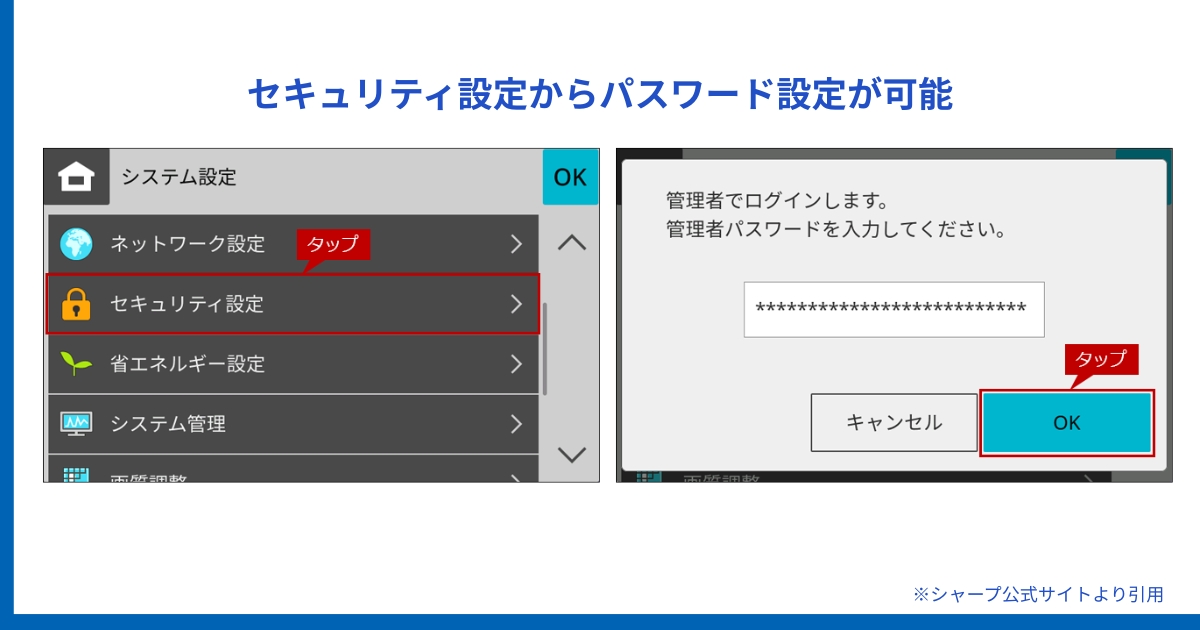
現代のオフィス環境では、セキュリティ強化のため、コピー機にユーザー認証機能を導入する企業が増えています。しかし、認証エラーやパスワード関連のトラブルは業務効率を大きく損なう要因となります。適切な対処法を知ることで、迅速な問題解決が可能になります。
よくある認証エラーの原因と症状
最も頻繁に発生する認証エラーは、パスワードの入力ミスです。特に、英数字の大文字・小文字の区別、数字の「0」とアルファベットの「O」の混同、日本語入力モードでの英数字入力などが原因となることが多くあります。また、Caps Lockキーが有効になっている場合も、意図しない大文字入力によりエラーが発生します。
ネットワーク認証を使用している場合は、ドメインコントローラー(社内のユーザー認証を管理するサーバー)との通信障害により認証が失敗することがあります。この場合、ネットワーク接続は正常でも、認証サーバーへの到達性に問題が生じている可能性があります。タイムアウトエラー(時間切れエラー)や「サーバーに接続できません」といったメッセージが表示されることが特徴です。
ICカード認証システム(社員証などのカードをタッチして認証する仕組み)では、カードの汚れや損傷、リーダーの不具合により読み取りエラーが発生します。また、カード情報の有効期限切れや、ユーザー権限の変更により、以前は使用できたカードが認識されなくなることもあります。
効果的なパスワード管理方法
セキュリティと利便性を両立するパスワード管理には、組織的な取り組みが重要です。まず、パスワードの複雑性要件を明確に定義し、最小文字数、必要な文字種別、禁止文字列などのルールを策定します。しかし、過度に複雑なルールは覚えにくさを招き、結果的に付箋でのメモ書きなど、セキュリティを損なう行為につながる可能性があります。
定期的なパスワード変更は重要ですが、頻度が高すぎると簡単なパスワードを使い回すリスクが高まります。適切な変更間隔を設定し、変更時には以前のパスワードとの類似性をチェックする機能を活用します。また、初期パスワードからの変更を必須とし、推測しやすいパスワード(生年月日、電話番号など)の使用を禁止することも重要です。
パスワード管理ツールの導入により、複雑なパスワードの生成と安全な保管が可能になります。ただし、組織全体での導入には、従業員への教育と段階的な移行計画が必要です。
トラブル発生時の対処手順
認証エラーが発生した場合の基本的な対処手順を体系化しておくことで、迅速な問題解決が可能になります。まず、入力内容の確認から始めます。ユーザー名とパスワードを慎重に再入力し、入力モードや文字種別に注意を払います。複数回の失敗により一時的にアカウントがロックされる場合もあるため、慌てずに正確な入力を心がけます。
個人での解決が困難な場合は、管理者への連絡手順を明確にしておきます。報告すべき情報には、発生時刻、使用していたユーザー名、表示されたエラーメッセージ、直前に行った操作などが含まれます。これらの情報により、管理者は効率的な原因特定と対処が可能になります。
管理者側では、ユーザーアカウントの状態確認、認証サーバーの稼働状況確認、ネットワーク接続の診断などを体系的に実施します。また、定期的な認証システムのメンテナンスと、バックアップ認証手段の準備により、システム障害時の業務継続性を確保します。
予防的措置として、認証システムの使用方法に関する定期的な研修実施と、トラブル対処のマニュアル作成・更新を行います。また、認証エラーの発生傾向を分析し、システム改善やユーザー教育の重点項目を特定することで、トラブルの根本的な削減につなげられます。
🏢 コピー機のトラブルでお困りの企業様へ
神奈川・東京エリアで500件超の設置実績!専門技術者が迅速対応
今すぐ相談したい方はこちら
\ 最適な機器の無料診断も承ります/
まとめ
オフィスコピー機のデータ管理と連携は、現代の業務効率化において欠かせない要素です。適切なスキャンデータ保存設定により、必要な情報へのアクセス性が向上し、紙文書の電子化により検索可能な情報資産を構築できます。
使用履歴とログの活用は、コスト管理とセキュリティ対策の両面で重要な役割を果たします。ネットワーク設定の理解により、リモートワーク環境での柔軟な機器活用が可能になり、認証システムの適切な運用により、セキュリティを保ちながら利便性を確保できます。
これらの機能を最大限に活用するためには、定期的なメンテナンスと従業員教育が重要です。MBE関内店では、中古コピー機の販売だけでなく、自社技術者による設置・保守サービスを提供しており、お客様のデータ管理ニーズに合わせた最適な機器選定と運用サポートを行っています。
コピー機のデータ管理でお困りの際は、豊富な実績と確かな技術力を持つ専門業者にご相談いただくことで、より効率的で安全なオフィス環境の構築が可能になります。
コピー機でお困りなら、MBE関内店にお任せください!
今すぐ相談したい方はこちら
\ 無料見積もりはこちら /
横浜のMBE関内店が選ばれる理由
\ 神奈川・東京エリアで30年の実績/
中古品でも高品質、厳選した商品のみ販売しています。自社メンテナンス体制で迅速なアフターサポート。設置工事から保守まで一貫対応